BlackBerry에서 iPhone으로 연락처 전송
최근에는 Blackberry에서 iPhone으로 전환했습니다.그리고 내가 가진 첫 번째 관심사는 BlackBerry에서 iPhone으로 연락처를 전송하는 방법이었습니다. 많은 사람들이 블랙 베리에서 아이폰으로 연락처를 전송하는 것이 성 가시고 어려울 수 있지만, 그렇게 어렵지는 않습니다.
먼저 BlackBerry 브라우저를 열고 m.google.com/sync. 그런 다음 기기에 Google 동기화 응용 프로그램을 설치하십시오.

설치되면 Google 동기화를 열고 Gmail 계정으로 로그인하십시오.
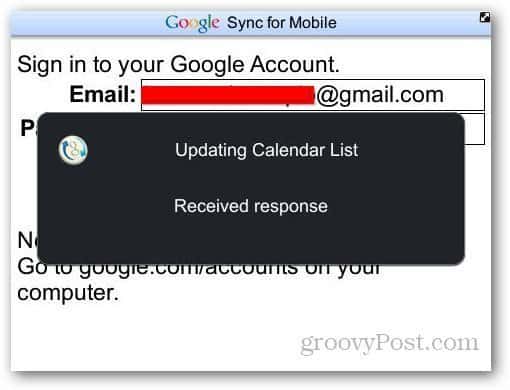
다음 화면에서 동기화 구성을 선택하십시오.
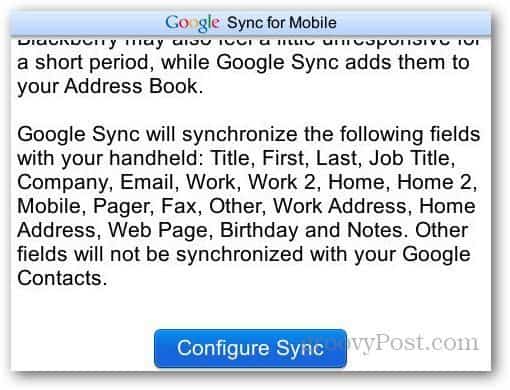
Google 동기화 설정으로 이동합니다. 동기화하려는 항목을 선택하고 메뉴 버튼을 누르고 다른 이름으로 저장을 선택하십시오. 여기에서 연락처 동기화 옵션을 확인했습니다. 연락처를 추가하거나 삭제할 때마다 동기화하지 않으려면 수동으로 동기화시기를 변경하십시오.
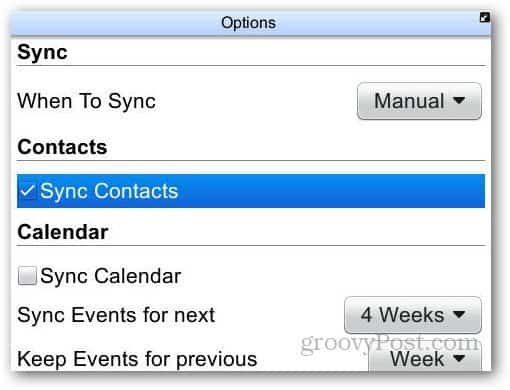
확인 메시지에서 예를 선택하십시오.
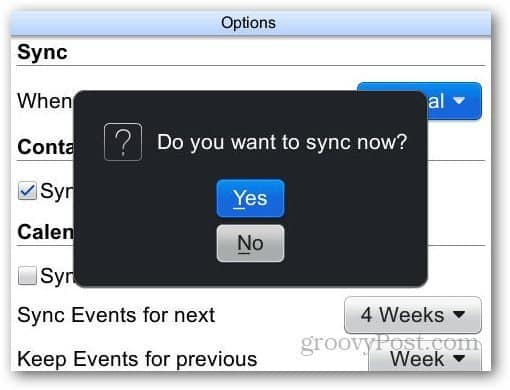
동기화 프로세스가 시작되고 연락처 목록이 Gmail에 업로드됩니다.
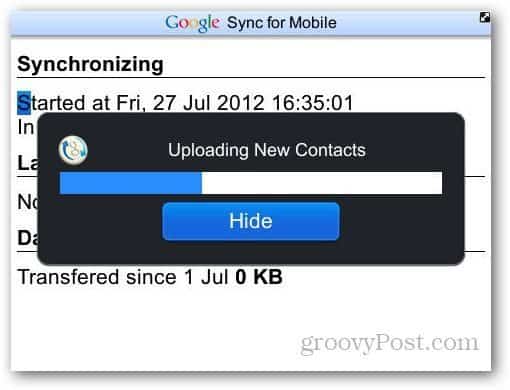
이제 연락처를 iPhone으로 전송할 차례입니다. Gmail을 Exchange Active Sync 계정으로 추가하면됩니다. iPhone에서 설정을 열고 Mail, 연락처, 캘린더를 살짝 누르십시오.
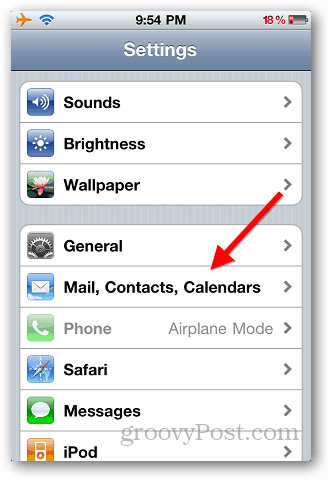
계정 추가를 누릅니다.
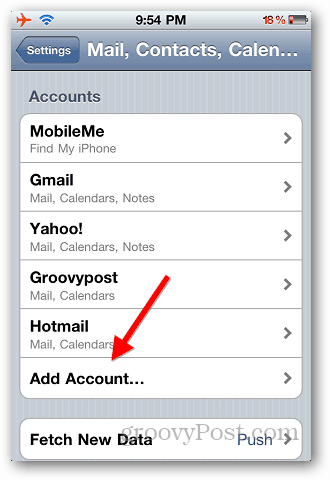
Microsoft Exchange를 누릅니다.
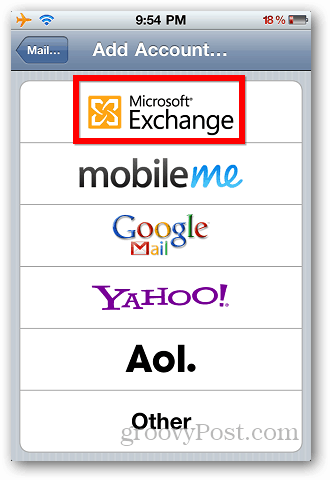
Gmail 주소, 사용자 이름 및 비밀번호를 입력하고 다음을 누릅니다. 도메인 필드를 비워 둘 수 있습니다. 다음 화면에서 다음을 입력하십시오. m.google.com 서버 필드에서 다음을 눌러 Google 계정을 확인하십시오.
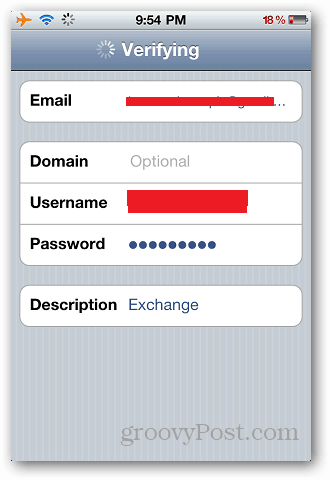
연락처 아이콘을 누르고 켭니다.
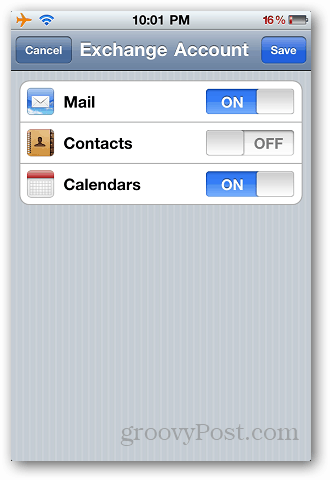
iPhone의 현재 연락처에 대해 묻습니다. iPhone에 유지를 선택하여 현재 연락처를 저장하십시오.
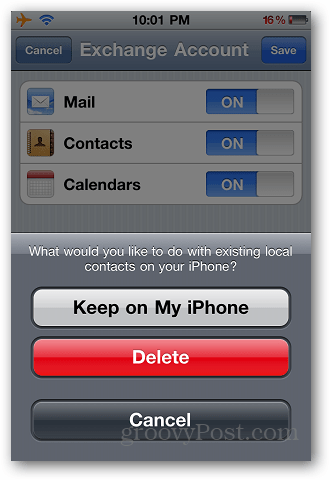
현재 연락처를 유지할 것인지 다시 묻습니다. 중복 된 항목이 생성 될 수 있습니다. 이제 Gmail에 저장된 모든 연락처를 iPhone에 동기화합니다.
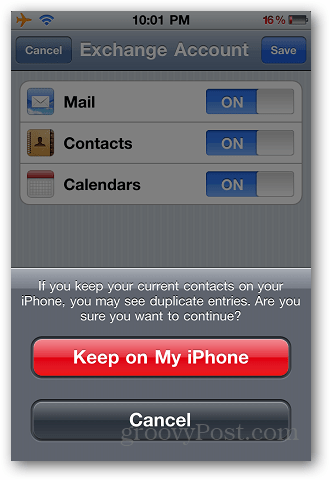
교환 계정을 삭제하려면 iPhone을 PC와 동기화하고 설정에서 계정을 삭제하십시오.
장치를 컴퓨터에 연결하지 않고 다른 데스크톱 소프트웨어를 사용하여 장치를 하나씩 동기화하는 지루한 프로세스를 거치지 않고 간단하고 쉽습니다.
![이메일에서 "Blackberry를 통해 전송"서명 제거 [groovyTips]](/images/groovytip/remove-the-ldquosent-via-blackberryrdquo-signature-from-emails-groovytips.png)









코멘트를 남겨주세요